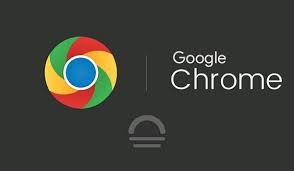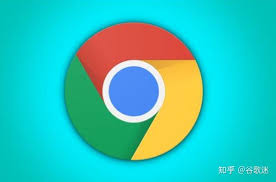在日常的工作和学习中,谷歌浏览器(Google Chrome)已经成为许多用户的首选浏览器。它凭借简洁的界面、强大的扩展插件以及稳定的性能,帮助我们高效完成网页浏览、资料查找与文件下载等任务。然而,部分用户在使用过程中会遇到一个非常常见且令人头疼的问题——谷歌浏览器无法下载文件。这种情况不仅可能导致工作进度延误,还会对日常使用体验造成困扰。
比如,有的用户在点击下载按钮后,浏览器没有任何反应;有的用户虽然能启动下载,但总是提示“失败—禁止”或“网络错误”;还有的用户发现文件下载完成后无法保存,或者直接变成空白文件。这些问题看似复杂,但背后的原因大多与浏览器设置、网络环境或系统安全策略有关。
当用户遇到此类问题时,通常会在搜索引擎中输入“谷歌浏览器无法下载文件怎么办”这样的关键词,希望找到一份清晰且可操作的解决方案。本文正是为了解决这一需求而撰写,将从常见原因分析、分步解决方案、进阶优化技巧三个层面展开,帮助读者全面了解并解决谷歌浏览器下载失败的各种情况。
无论你是办公用户需要紧急下载项目文件,还是学生党想保存课程资料,又或是普通用户希望获取娱乐资源,阅读本文都能让你快速定位问题,并采取有效措施恢复正常的下载体验。接下来,让我们一步步拆解问题,并提供切实可行的解决方案。
一、谷歌浏览器无法下载文件的常见原因
在分析解决方法之前,我们需要先弄清楚问题可能出现的根源。常见原因主要包括以下几类:
- 网络问题:网络不稳定或代理软件异常,导致文件下载中断或失败。
- 浏览器设置限制:开启了错误的安全或隐私设置,阻止了下载行为。
- 缓存与Cookie堆积:浏览器缓存过多可能影响文件传输。
- 杀毒软件或防火墙拦截:部分安全软件会误判下载链接为不安全,从而拦截文件。
- 系统磁盘权限不足:若默认下载路径不可用或磁盘空间不足,也会导致无法保存文件。
二、谷歌浏览器无法下载文件的解决方案
1. 检查网络连接
首先确认网络是否稳定。可以尝试以下操作:
- 切换到其他网络环境(如手机热点)。
- 关闭VPN或代理软件,避免与浏览器冲突。
- 测试其他浏览器能否正常下载,以判断是否为网络问题。
2. 清理缓存和Cookie
缓存过多可能导致下载失败。解决方法:
- 点击右上角“三个点” → 更多工具 → 清除浏览数据。
- 勾选“缓存的图片和文件”“Cookie及其他网站数据”。
- 重新启动浏览器并再次尝试下载。
3. 修改下载路径
若默认路径不可用,可以修改下载文件夹:
- 进入 设置 → 下载内容。
- 点击 更改,将保存路径修改为磁盘空间充足的目录。
4. 检查安全软件与防火墙
部分杀毒软件会拦截文件下载,可以尝试:
- 临时关闭杀毒软件后再下载文件。
- 将谷歌浏览器加入防火墙白名单。
5. 重置浏览器设置
如果以上方法无效,可以尝试重置谷歌浏览器:
- 设置 → 高级 → 重置设置。
- 选择“恢复默认设置”。
三、进阶优化技巧
为了避免未来再次出现下载问题,可以从以下角度进行优化:
- 更新浏览器版本:保持谷歌浏览器为最新版本,以获得最佳兼容性。
- 使用专业下载插件:例如 Chrome 网上应用店 中的“Chrono Download Manager”。
- 结合云盘下载:对于大型文件,先保存到云盘目录,再通过客户端获取。
| 问题表现 | 可能原因 | 解决方案 |
|---|---|---|
| 点击下载无反应 | 网络异常、浏览器插件冲突 | 切换网络、禁用插件 |
| 提示“失败-禁止” | 安全策略阻止 | 关闭防火墙/调整杀毒软件 |
| 文件保存为空白 | 下载路径不可用 | 更改默认保存位置 |
四、总结
谷歌浏览器无法下载文件虽然常见,但绝大多数问题都可以通过检查网络、清理缓存、修改路径、关闭安全拦截等方式解决。如果依然无效,建议尝试使用其他下载工具辅助。通过养成定期优化浏览器和系统的习惯,可以有效降低此类问题的发生频率。
1:为什么谷歌浏览器提示“失败—禁止”?
这是由于浏览器或系统安全策略阻止了下载,可能与杀毒软件、防火墙或浏览器隐私设置有关。关闭相关限制或添加信任后即可解决。
2:能否通过插件解决谷歌浏览器下载失败问题?
可以。一些插件如“Chrono Download Manager”能增强下载管理,减少下载中断问题。但需从正规渠道下载,避免恶意插件。
3:如果谷歌浏览器始终无法下载文件,是否应更换浏览器?
在大多数情况下无需更换。通过上述解决方案基本可以修复问题。但若问题长期存在,可以在临时情况下使用 Edge、Firefox 等浏览器辅助下载。